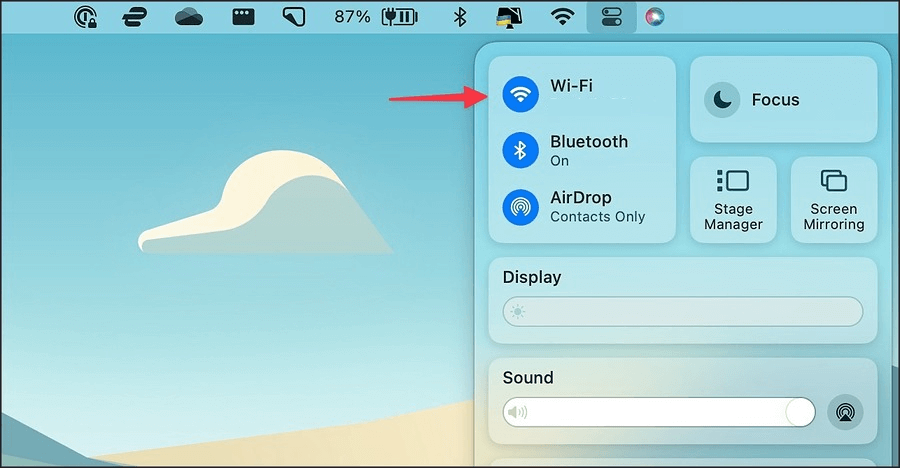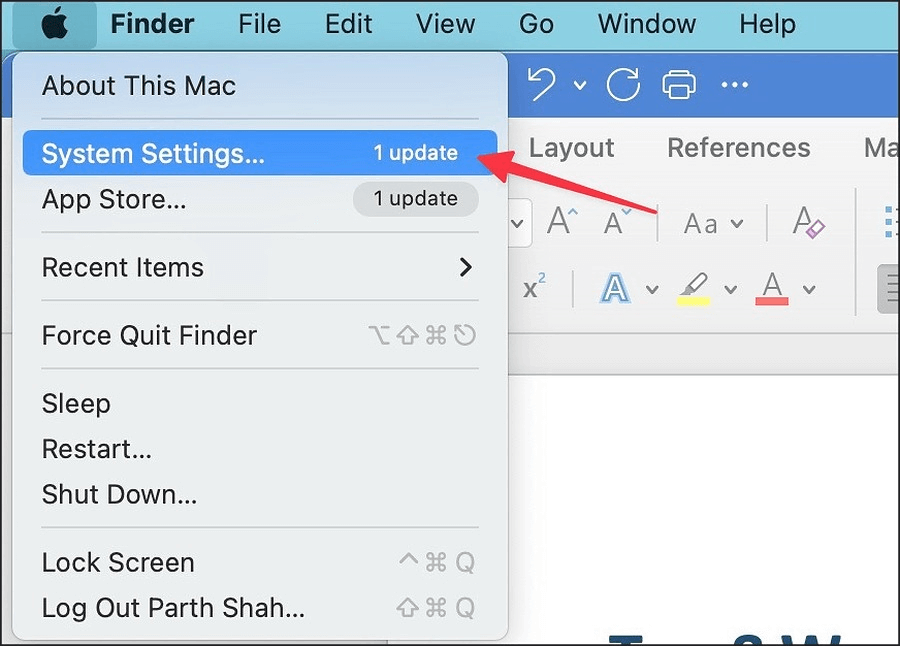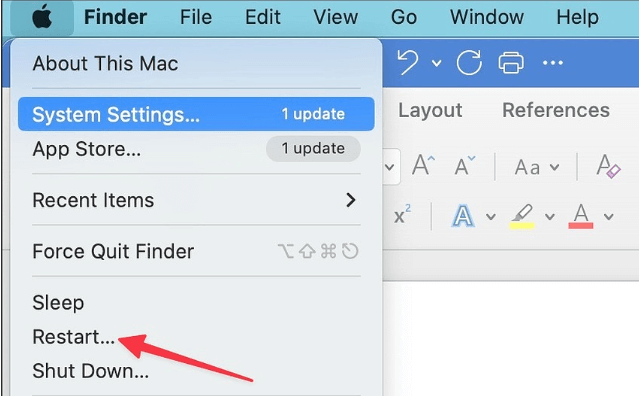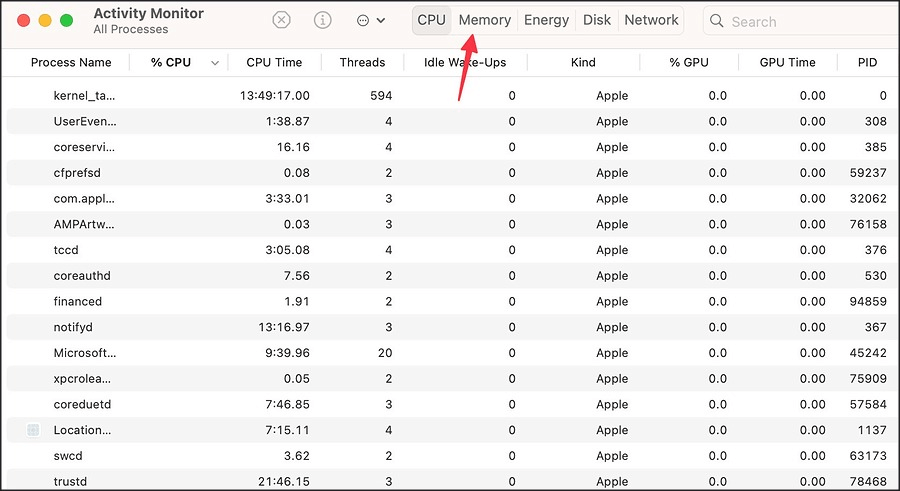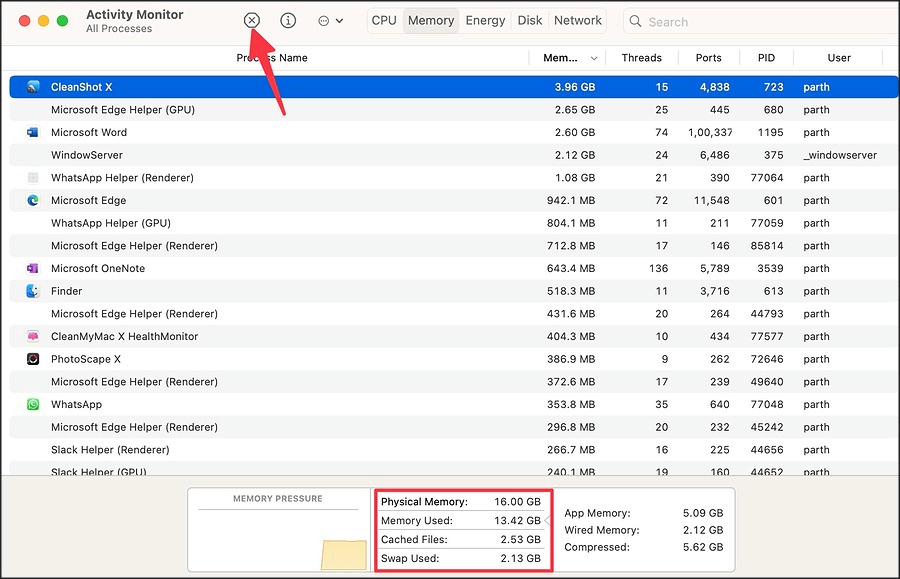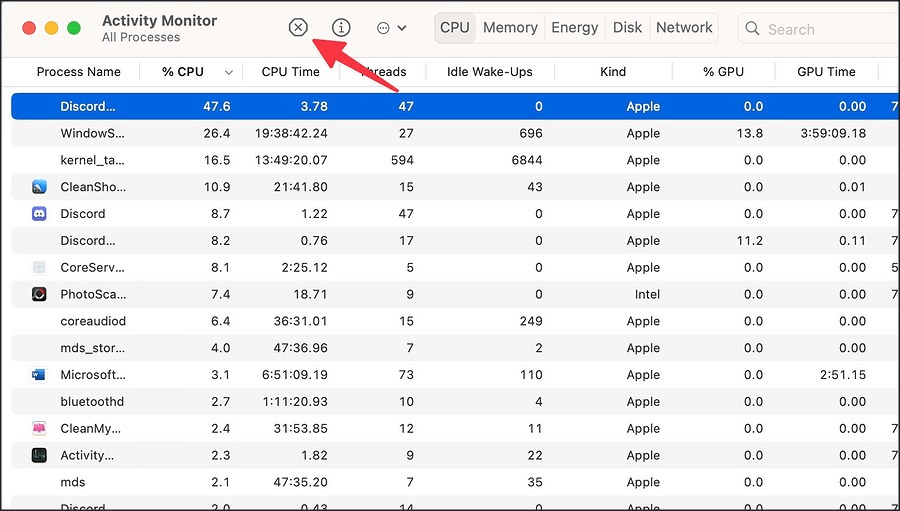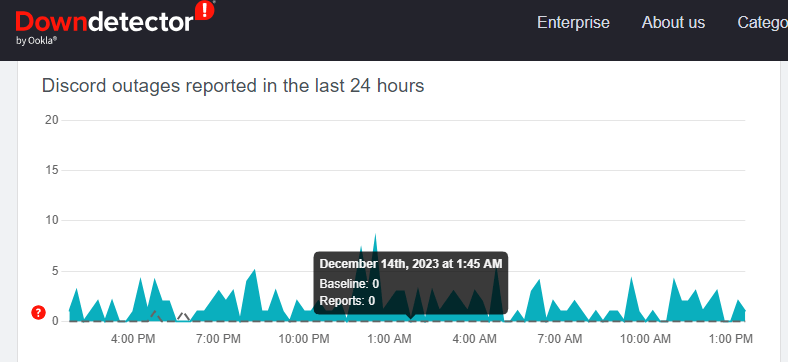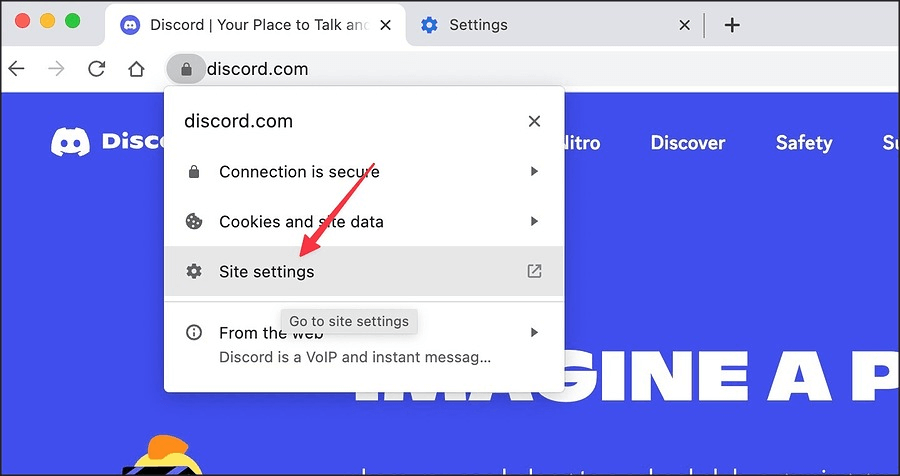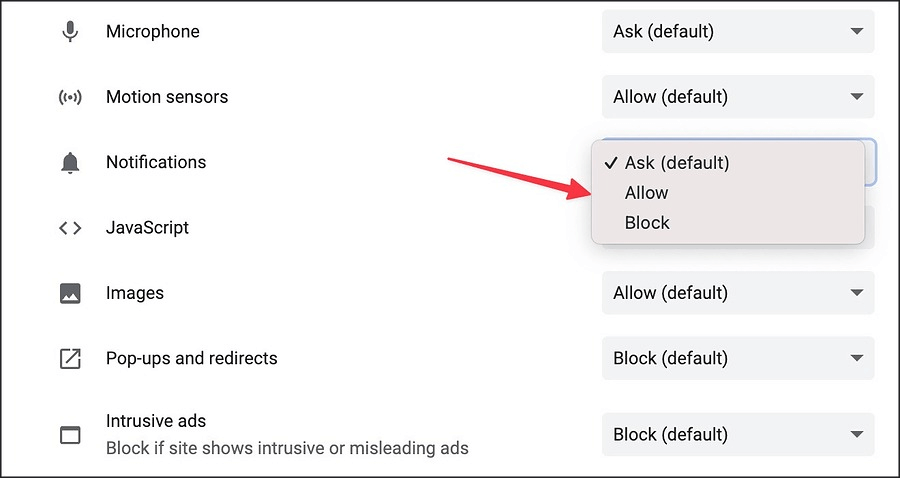Nethópar, lítil fyrirtæki og leikjasamfélög ná miklum árangri með Discord. Það er uppáhaldsstaður fyrir fólk með svipuð áhugamál til að ræða borgaralega á meðan það skiptast á skoðunum og uppfærslum. Þrátt fyrir innfædd forrit fyrirtækisins fyrir Windows, Mac, iOS og Android hafa margir notendur greint frá vandamálum með macOS útgáfuna af Discord. Ef Mac þinn á í vandræðum með að opna Discord skaltu prófa þessar lagfæringar.
Lestu einnig: Bestu hlutir sem þú getur gert ef discord heldur áfram að hrynja á Windows 11/10
Ráðlögð skref sérfræðinga um hvernig á að laga Discord sem opnast ekki á Mac?
Aðferð 1: Staðfestu netið
Til þess að Discord virki rétt verður það að vera tengt við internetið. Discord gæti ekki opnast á Mac þínum ef vandamál eru með nettengingu. Hér er hvernig á að athuga netið þitt.
Skref 1: Smelltu á Action Center staðsett í valmyndinni.
Skref 2: Komdu á háhraða WiFi tengingu á Mac. Veldu 5GHz Wi-Fi tíðni í staðinn.
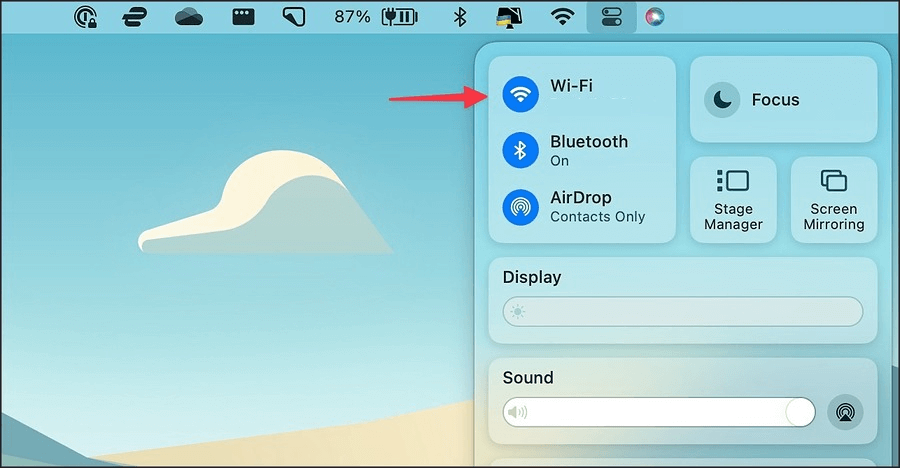
Lestu einnig: Discord Screen Share Audio virkar ekki: Hér er það sem á að gera!
Aðferð 2: Viðurkenna netvandamál
Á Mac þínum gæti röng netstilling komið í veg fyrir að Discord opnist. Þú verður fyrst að stilla Google Public DNS sem DNS netþjóninn þinn.
Skref 1: Veldu Kerfisstillingar með því að smella á Apple táknið á yfirlitsstikunni.
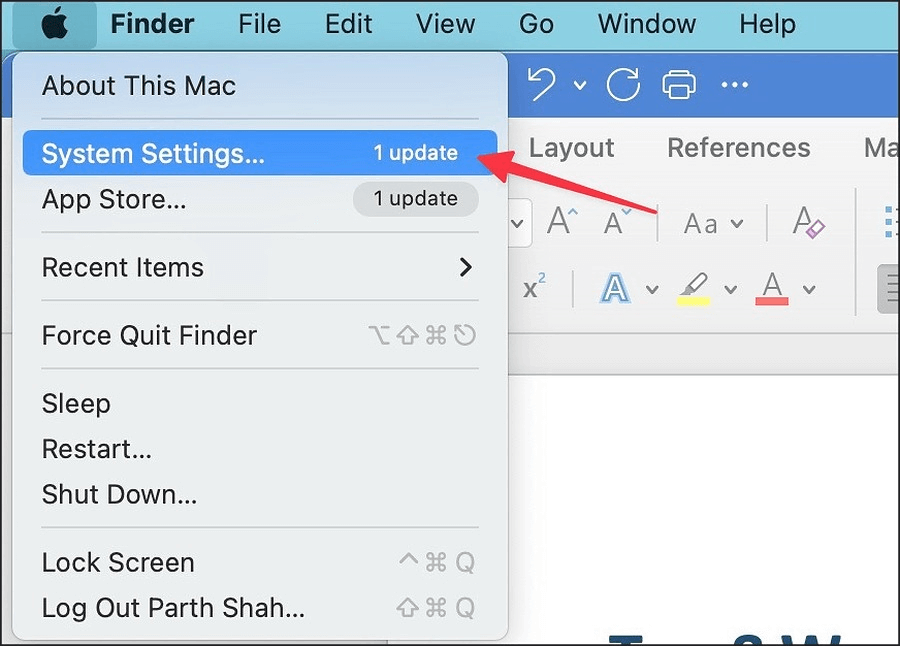
Skref 2: Smelltu á Upplýsingar eftir að hafa valið Wi-Fi.
Skref 3: Veldu + undir DNS netþjónum eftir að hafa smellt á DNS í hliðarstikunni. Láttu eftirfarandi tölur fylgja með.
8.8.8.8
8.8.4.4

Skref 4: Prófaðu að loka System Preferences og opna Discord aftur.
Lestu einnig: Hvernig á að laga Discord yfirborðið sem virkar ekki á Windows?
Aðferð 3: Endurræstu Mac
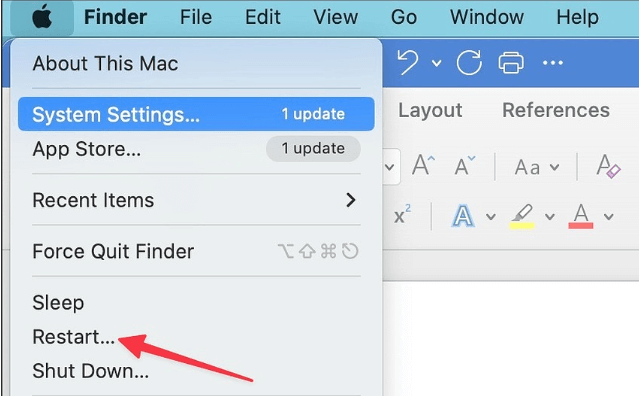
Að endurræsa Mac þinn getur leyst Discord vandamál fljótt. Endurræsing er möguleg með því að velja Apple táknið í efra vinstra horninu og velja Endurræsa.
Lestu einnig: Myndavél virkar ekki á Discord? Hér er lagfæringin!
Aðferð 4: Losaðu um vinnsluminni á Mac
Forrit eins og Discord opnast hugsanlega ekki á Mac-tölvunni þinni ef líkamlegt minni er að verða lítið. Þetta vandamál er meira áberandi á Mac tölvum sem nota 8GB af vinnsluminni. Á Mac þínum ættir þú að nota Activity Monitor, slökkva á ónotuðum forritum og þjónustu og hreinsa upp vinnsluminni .
Skref 1: Veldu Activity Monitor í valmyndinni Forrit.
Skref 2: Veldu flipann fyrir Memory. Staðfestu minnisgetu Mac.
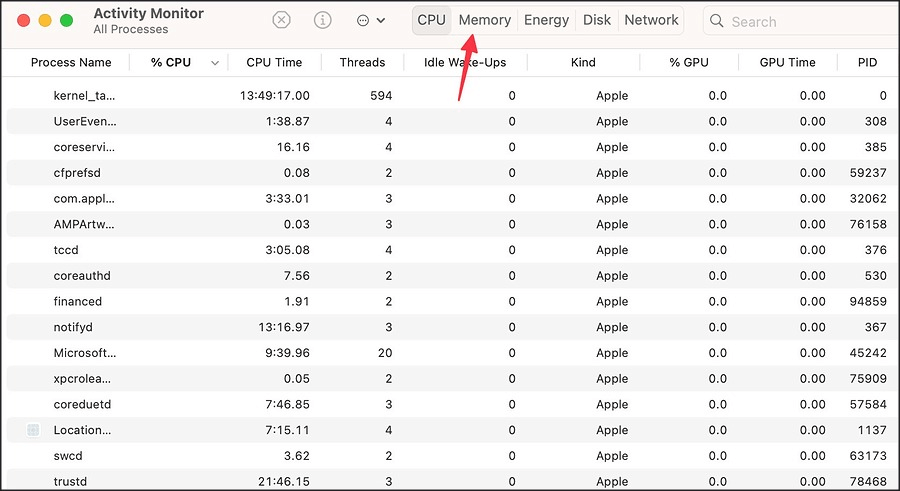
Skref 3: Veldu forrit á Mac sem notar of mikið af vinnsluminni. Ýttu á X á toppnum.
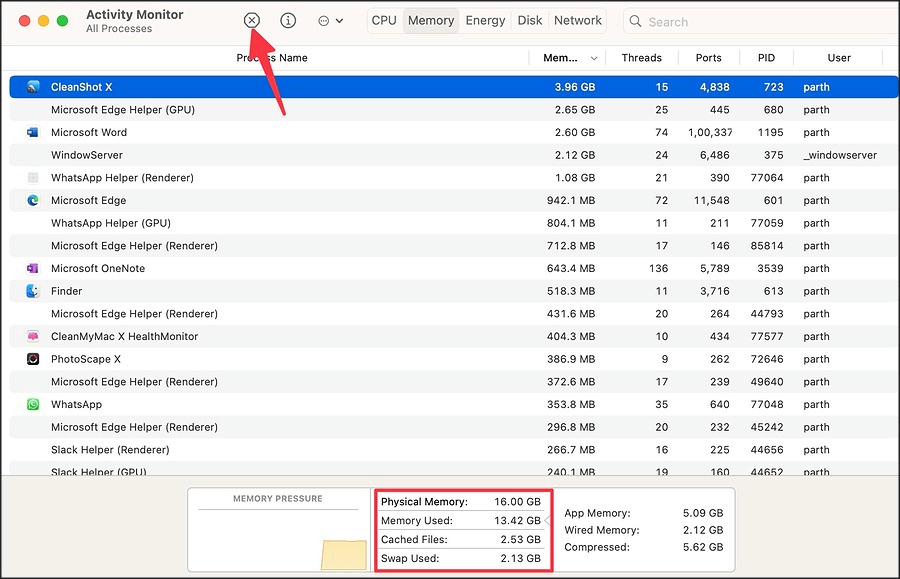
Skref 4: Reyndu að opna Discord aftur eftir að Mac þinn hefur nóg vinnsluminni.
Lestu einnig: Bestu Discord tónlistarbots
Aðferð 5: Endurræstu Discord
Þú getur reynt að endurræsa Discord eftir að hafa þvingað það til að loka alveg.
Skref 1. Á Mac, ræstu Activity Monitor.
Skref 2. Smelltu á X-ið efst eftir að hafa valið Discord.
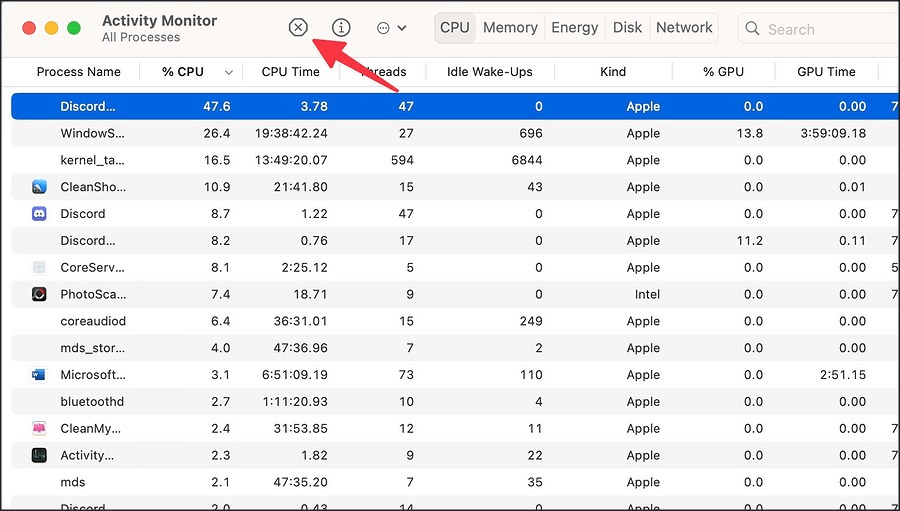
Skref 3. Slökktu á Activity Monitor og athugaðu hvort Discord opnast.
Lestu einnig: Discord Fatal Javascript Villa? Lagað í fljótlegum og einföldum skrefum
Aðferð 6: Staðfestu stöðu ósammála
Discord appið gæti ekki ræst á Mac þínum ef netþjónarnir eru ekki tiltækir. Önnur vandamál sem þú lendir í eru klipping á hljóði, svartur skjár meðan á Discord straumi stendur og fleira. Þú gætir leitað að Discord með því að heimsækja Downdetector. Hægt er að fylgjast með háum stöðvunarmyndum og kvartunum frá öðrum Discord notendum. Þú ættir að gefa því smá tíma áður en þú reynir að opna forritið aftur.
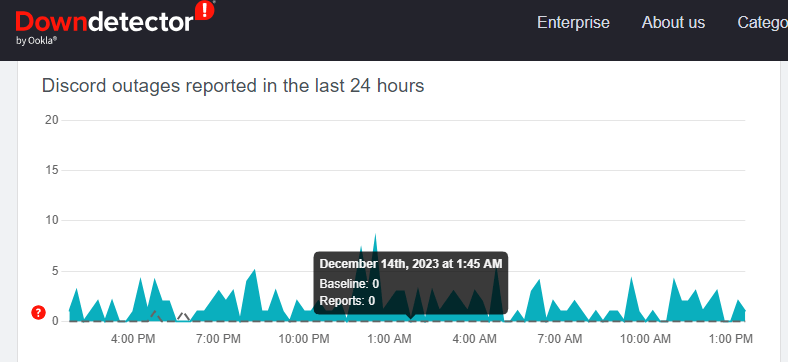
Lestu einnig: Hvernig á að laga Discord sem tekur upp leikhljóð í Windows 10
Aðferð 7: Notaðu Discord vefsíðu
Discord er einnig með virka netútgáfu. Ef Discord mun samt ekki opnast á Mac skaltu prófa að skipta yfir í netútgáfuna og kveikja á tilkynningum. Hér skulum við nota Google Chrome sem mynd.
Skref 1: Farðu í Discord með Google Chrome og skráðu þig inn með skilríkjum þínum.
Skref 2: Til að fá aðgang að stillingum vefsvæðisins, smelltu á læsatáknið á veffangastikunni.
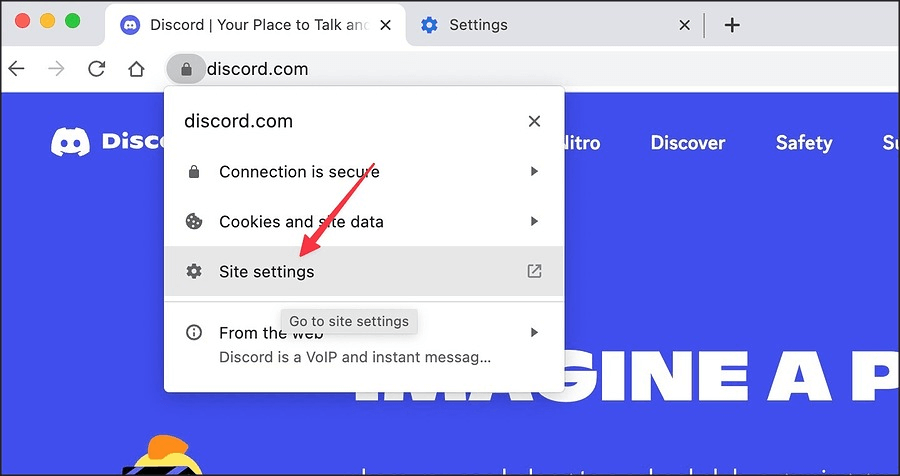
Skref 3: Leyfðu að viðvaranir birtast úr valkostinum hér að neðan.
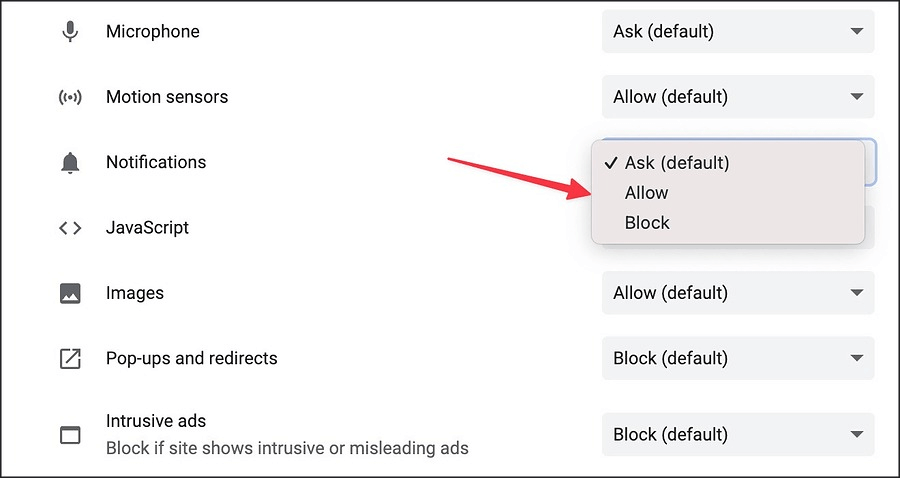
Lestu einnig: Hvað er Discord malware og hvernig á að fjarlægja það
Lokaorðið um hvernig á að laga Discord sem opnast ekki á Mac
Með því að fylgja þessum sérsniðnu lausnum til að takast á við að Discord opnast ekki á Mac-tölvunni þinni geturðu leyst vandamálið og notið ótruflaðs aðgangs að Discord, sem gerir samskipti þín og samfélagsleg samskipti vandræðalaus. Þú getur líka fundið okkur á Facebook, Instagram, Twitter, YouTube og Pinterest.